Вивчення переваг, обмежень і використання Monosnap
Не можна заперечувати вирішальну роль, яку скріншоти та записи відіграють у полегшенні візуального спілкування. Ви можете ділитися веселими коментарями з друзями за допомогою скріншота або демонструвати робочі деталі колегам через відеозаписи. Таким чином, важливо знайти інструмент, який може похвалитися можливістю робити знімки екрана та записувати відео. Не дивіться далі. The безкоштовний Monosnap це саме ваше універсальне рішення. Перегляньте цю публікацію, і ви отримаєте цілісне розуміння цього ефективного інструменту.
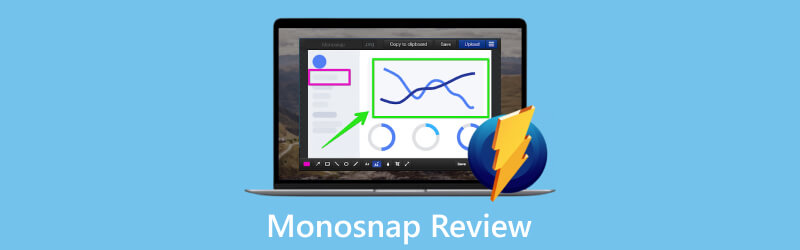
- СПИСОК ПОСІБНИКІВ
- Частина 1. Комплексний огляд Monosnap
- Частина 2. Альтернатива Monosnap: ArkThinker Screen Recorder
- Частина 3. FAQ про Monosnap
Частина 1. Комплексний огляд Monosnap
Monosnap доступний як програма для робочого столу та розширення для браузера, що працює в операційних системах Mac і Windows, сумісний із безліччю браузерів. Це ефективний продукт для захоплення екрана та запису відео. На додаток до основної функціональності цей гнучкий інструмент оснащений розширеними функціями, включаючи анотації вмісту, миттєвий обмін на різних платформах, можливість завантажувати вміст у хмару та багато іншого. Monosnap надає як безкоштовні, так і платні плани. Користувачі можуть вибрати на основі своїх уподобань.
Захоплення знімка екрана
Monosnap пропонує два варіанти захоплення скріншотів: область захоплення та захоплення повного екрана. З Capture Area ви можете не тільки захопити ваш комп'ютер для певного регіону, але також зручно додати затримку, утримуючи клавішу Alt. Ця функція захоплення затримки особливо зручна для захоплення спливаючих меню.
Відеозапис
Monosnap підтримує запис високоякісного відео зі швидкістю до 60 кадрів на секунду (FPS) у форматі GIF або MP4. Він дає змогу записувати аудіо та запис веб-камери та навіть дозволяє виділяти певний вміст під час процесу запису. За допомогою Monosnap ви можете легко записувати всі дії на екрані, незалежно від того, чи створюєте ви меми, чи надсилаєте відгуки про проблеми на веб-сайті. Однак недоліком є те, що ви не можете захопити свій iPhone екран або телефони Android із Monosnap.
Можливість завантаження файлів
Однією з видатних особливостей Monosnap є його здатність завантажувати захоплені файли. Це дозволяє користувачам завантажувати свої скріншоти та записані відео до хмарного сховища Monosnap або інших популярних постачальників хмарних сховищ, таких як Dropbox і Google Drive.
Гарячі клавіші
До багатьох параметрів Monosnap можна отримати доступ за допомогою гарячих клавіш. Ви навіть можете налаштувати їх відповідно до своїх уподобань, що допоможе підвищити ефективність вашого завдання.
Переваги та обмеження Monosnap
- Універсальні параметри зйомки.
- Зручний інтерфейс.
- Хмарна інтеграція.
- Різні інструменти анотації для знімків екрана.
- Зйомки повної сторінки обмежені розширенням Monosnap.
- Кілька інструментів анотації відео.
Короткий посібник із Monosnap
Як захопити спливаюче меню за допомогою Monosnap (Desktop)
Завантажте програму Monosnap з офіційного веб-сайту та встановіть програму на свій робочий стіл.
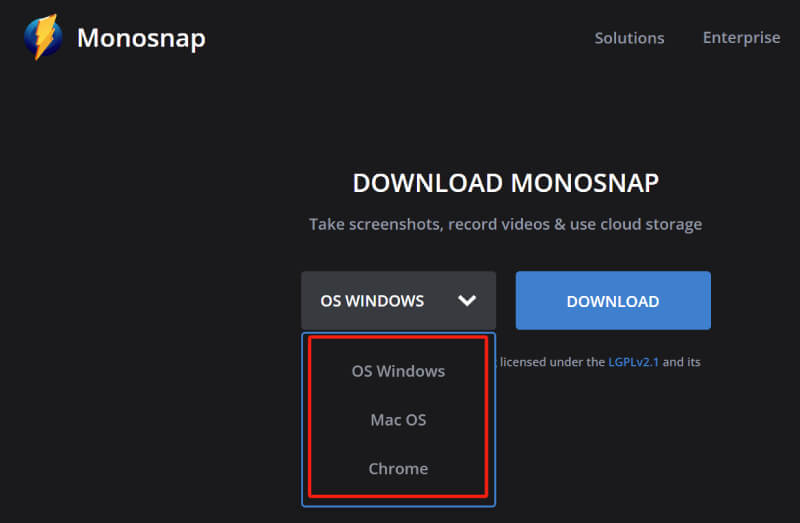
Натисніть Dropzone Monosnap, щоб отримати доступ до головного меню, а потім виберіть Зона захоплення.
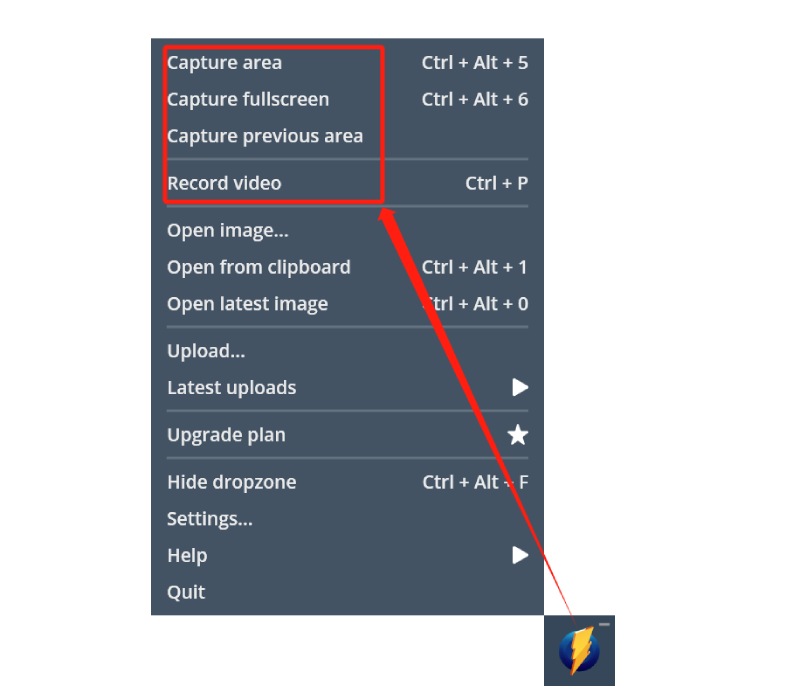
Виберіть область, де з’явиться меню, натисніть і утримуйте клавішу Alt, щоб увімкнути 5-секундну затримку для зйомки, і швидко відкрийте меню, яке потрібно зняти.
Відредагуйте знімок екрана за допомогою інструментів анотації Monosnap. Потім або натисніть зберегти кнопку, щоб зберегти зображення або Завантажити кнопку, щоб зберегти файл у вашому хмарному просторі.
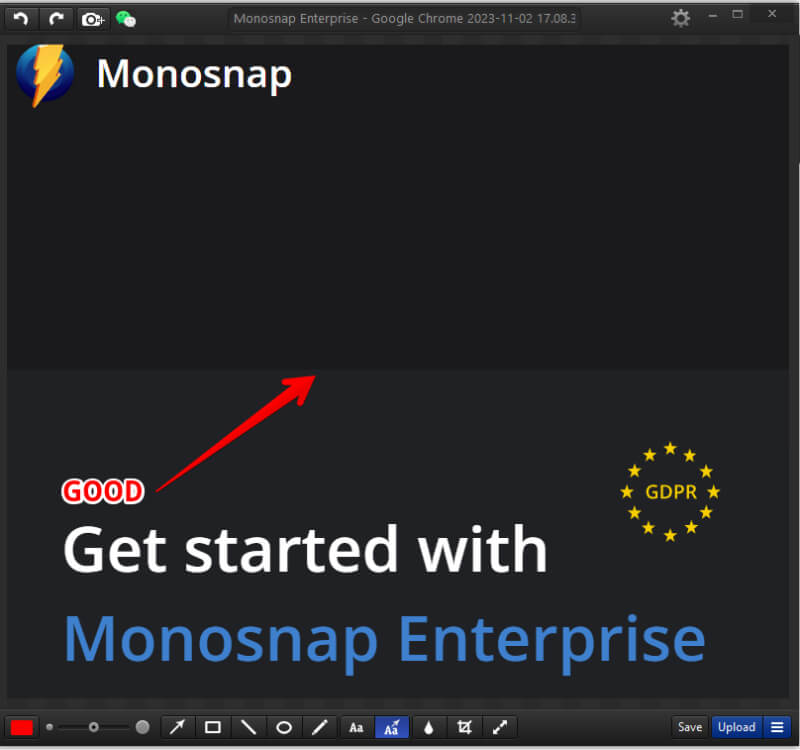
Як захопити повну веб-сторінку за допомогою Monosnap (розширення)
Отримайте розширення Monosnap із магазину розширень вашого браузера.
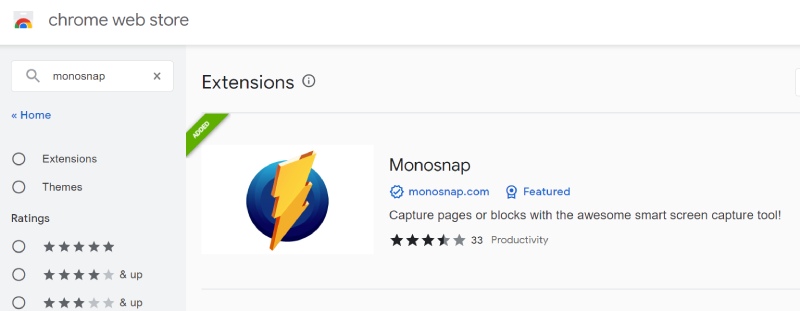
Натисніть піктограму Monosnap, а потім виберіть «Захопити повну сторінку», щоб автоматично захопити всю веб-сторінку.
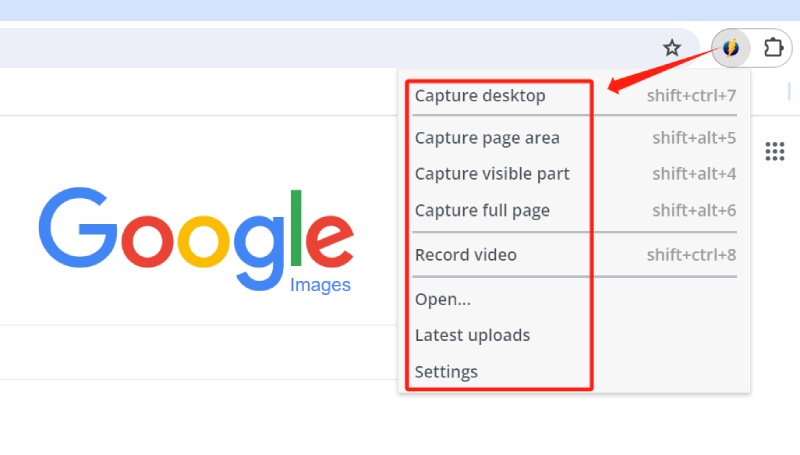
Відредагуйте та збережіть знімок екрана.
Monosnap — безпечний і ефективний інструмент для швидкого захоплення та редагування вмісту екрана. Це хороший вибір для початківців і людей із базовими потребами, але не для користувачів із високим попитом.
Частина 2. Альтернатива Monosnap: ArkThinker Screen Recorder
Якщо ви професійний дизайнер або творець контенту, Monosnap може не повністю задовольнити ваші потреби через його базові та обмежені функції. Наприклад, його інструменти для створення анотацій до відео обмежені, а його програма не підтримує створення знімків екрана, що прокручуються. Тут ми рекомендуємо альтернативу Monosnap, яка пропонує подібну функціональність, усуваючи ці обмеження.
Запис екрану ArkThinker це багатофункціональне програмне забезпечення для захоплення екрана, яке дає змогу записувати різноманітний вміст, наприклад відео, аудіо, вікна та смартфон. Це універсальний інструмент із надійною сумісністю. Ви можете безперешкодно знімати та коментувати вміст екрана на комп’ютері Mac або Windows. Крім того, ArkThinker Screen Recorder пропонує багато складних функцій, які дозволяють створювати професійний контент.
- Знімайте різноманітний вміст, зокрема вибрані області, цілі веб-сторінки та спливаючі меню.
- Зберігайте знімки екрана в таких популярних форматах, як JPG, GIF, PNG, BMP і TIFF.
- Закріпіть знімки на екрані для легкого порівняння інформації та посилання.
- Додавайте коментарі до відео в режимі реального часу за допомогою різних інструментів: текст, зображення, стрілка, еліпс, масштабування, ластик тощо.
- Редагуйте відео за допомогою розширених інструментів, таких як Video Trimmer, Converter і Enhance Recording.
- Заплануйте записи для автоматичного захоплення в певний час.
- Миттєво діліться записаним вмістом на таких платформах, як Facebook, YouTube, Vimeo тощо.
Частина 3. FAQ про Monosnap
Чи Monosnap безкоштовний?
Так. Monosnap має безкоштовну версію для всіх. Тим часом ви також можете перейти на платну версію, щоб розблокувати більше функцій.
Чи може Monosnap безпосередньо записувати GIF-файли?
Так. Monosnap дійсно дозволяє зберігати записані відео як GIF. Вікно попереднього перегляду з’явиться, коли ви закінчите запис, а потім ви зможете вибрати GIF як формат відео зі спадного меню на верхній панелі інструментів.
Чи може система Monosnap записувати звук?
Так. Monosnap може записувати як звук системи, так і звук мікрофона.
Висновок
На завершення обидва Monosnap і ArkThinker Screen Recorder — це багатофункціональні та чудові інструменти для створення знімків екрана та запису відео. Monosnap вирізняється своєю безперебійною службою хмарної інтеграції, що дозволяє безпосередньо завантажувати ваші знімки та записи в її хмарне сховище або інші хмарні служби. З іншого боку, ArkThinker Screen Recorder надає різноманітний набір анотацій і інструментів для редагування відео, що робить ваші завдання більш ефективними та економить час. Якщо ви не маєте великого попиту на інтеграцію та лише знімки екрана для особистого вибору, спробуйте безкоштовно ArkThinker Screen Recorder. Завантажте тут або поділіться публікацією, щоб більше людей дізналися про функції Monosnap.
Знайти більше рішень
Як зробити знімок екрана на телефоні та планшеті Android Перевірені методи правильного створення знімків екрана на iPhone та iPad Вичерпний посібник із створення знімків екрана на комп’ютері з ОС Windows Короткий огляд Fireshot: чудова програма для створення скріншотів веб-сторінок Огляд PicPick: скріншот, який виправляє все ADV Screen Recorder — функції, посібники та альтернатива для ПКВідносні статті
- Скріншот
- Огляд PicPick: скріншот, який виправляє все
- Огляд Screenpresso: функції, ціни та альтернатива (2023)
- Огляд FastStone Capture – основні функції та найкраща альтернатива
- Деталі та альтернатива огляду Snipaste (ціль)
- Огляд Gyazo: Зробіть записи екрана кращими та швидшими
- Огляд TinyTake про деталі, ціни та функції
- Перевірені методи правильного створення знімків екрана на iPhone та iPad
- Вичерпний посібник із створення знімка екрана на Chromebook
- Як зробити знімок екрана на телефоні та планшеті Android
- Вичерпний посібник із створення знімків екрана на комп’ютері з ОС Windows



